目前存在兩類ASP.NET 部署:
Local deployment(本地部署) :在這種情況下,整個應用程式都包含在一個虛擬目錄下,所有的內容和組件都包含在其中,可被應用程式使用。
Global deployment(全域部署) :在這種情況下,元件可以被每一個在應用程式伺服器上執行的應用程式所使用。
然而在部署中我們可以利用多種不同的技術,以下我們將討論最常見和最簡單的部署方式:
XCOPY 部署
複製一個網站
建立一個設定項目
XCOPY 部署是說將所有檔案遞歸拷貝到目標電腦上的目標資料夾。你可以使用以下任何的常用技術:
FTP 傳輸
使用提供對遠端站台複製的伺服器管理工具
MSI 安裝程式應用
XCOPY 部署簡單地拷貝程式檔案到生產伺服器,並在其中設定一個虛擬目錄。你需要使用網路資訊微軟管理控制台(MMC 管理單元)去設定虛擬目錄。
在Visual Studio 複製網站是可用的選項。它可在Website -> Copy Web Site 選單選項中實現。此選單項目允許複製目前網站到另一個本地或遠端位置。它是一種整合的FTP 工具。
使用以下幾種選項連接到你的目的地來選擇所需的複製模式:
覆蓋
從來源到目標文件
同步來源和目標項目
然後透過物理方式複製文件。這裡不像XCOPY 部署,這個過程是從Visual Studio 環境部署的。然而,以下兩個以上部署的方法都有以下問題:
你傳遞了你的原始碼。
沒有預編譯和錯誤檢查的檔案。
初始頁面載入會很慢。
在這種方法中,你使用了Windows Installer 並且打包好Web 應用程式使它可以部署在生產伺服器。 Visual Studio 允許你建立部署套件。那麼讓我們測試一個我們現有的項目,資料綁定方案。
開啟項目,採取以下步驟:
步驟(1) :Select File -> Add -> New Project,使用顯示在解決方案資源管理器的網站根目錄。
步驟(2) :在Other Project Types 下選擇Setup and Deployment,然後選擇Setup Wizard。
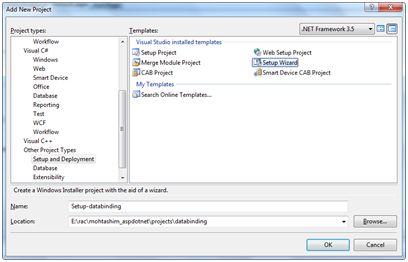
步驟(3) :選擇預設位置,確保將在根目錄下自己的資料夾網站下建立項目。點Okay 我們就得到了嚮導的第一個畫面。
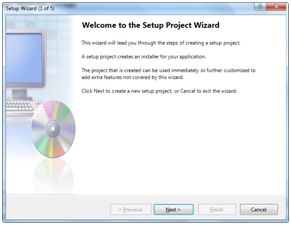
步驟(4) :選擇項目類型。選擇'Create a setup for a web application'。
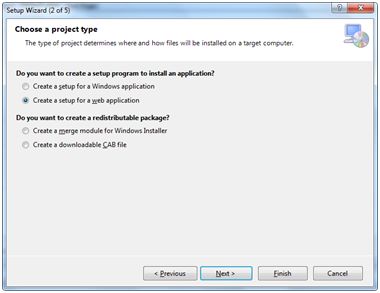
步驟(5) :下一步,第三畫面要從解決方案中的所有項目選擇項目輸出。選取複選框旁邊的'Content Files from...'
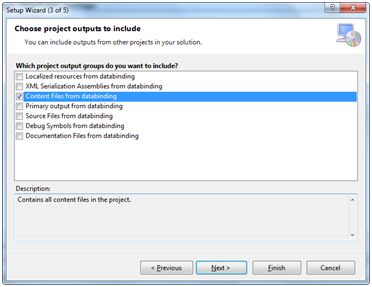
步驟(6) :第四畫面允許包含例如自述等其他文件。然而,在我們的案例中並沒有這樣的文件。單擊結束。
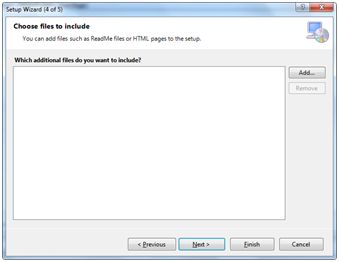
步驟(7) :最後的螢幕顯示設定項目總結。
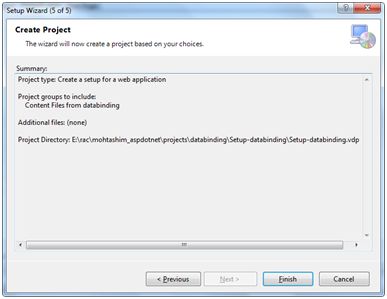
步驟(8) :設定項目新增至解決方案資源管理器,主設計視窗中會顯示一個檔案系統編輯器。
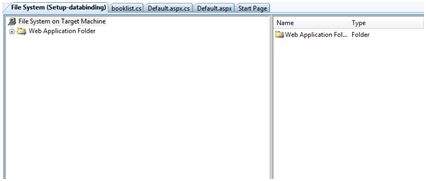
步驟(9) :下一步是建立安裝項目。在Solution Explorer 中右鍵點選專案名稱,選擇Build。
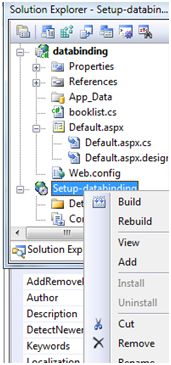
步驟(10) :建立完成後,你在輸出視窗中會得到以下資訊:

兩個文件在生成過程被創建:
Setup.exe
Setup-databinding.msi
你需要將這些文件複製到伺服器。在本機上雙擊安裝檔案來安裝MSI 檔案的內容。